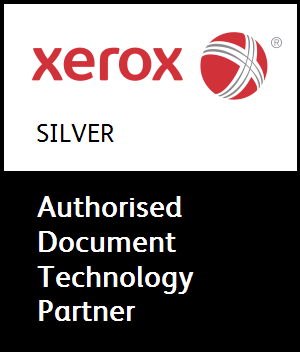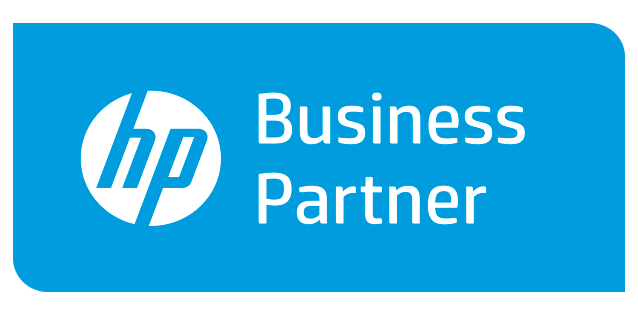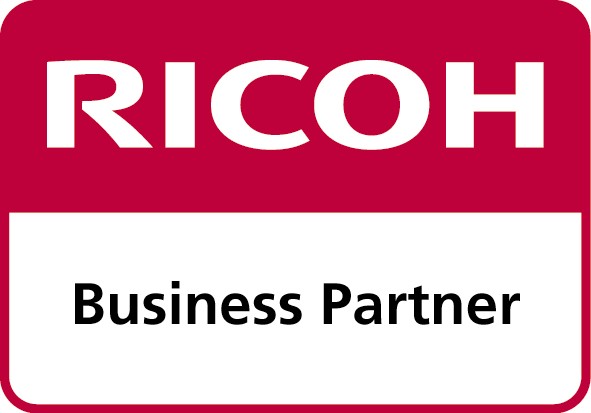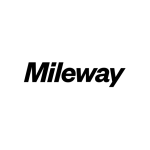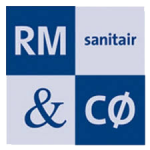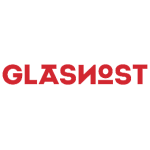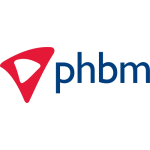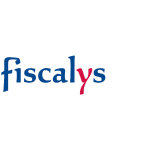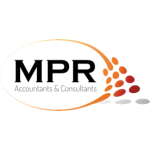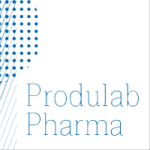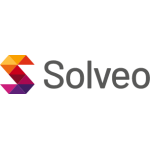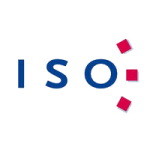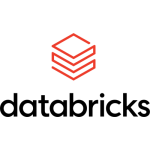Mails printen
Wil je mails printen? Dat is heel gemakkelijk! Hoe je dit het beste kunt doen is afhankelijk van je besturingssysteem en je mailprogramma. We gaan erbij de onderstaande instructies vanuit dat de printer reeds geconfigureerd is.
Mails printen in OS X mail
Een e-mail printen vanuit de standaard OS X mail applicatie is heel simpel: je hoeft alleen maar de toetsencombinatie cmd⌘ + P te gebruiken. Een andere manier om direct een e-mail te printen is door de betreffende e-mail te selecteren en vervolgens op Archief > Druk af te klikken.
Wil je meerdere mails printen? Gebruik de cmd⌘ toets om de gewenste e-mails te selecteren en gebruik daarna de toetsencombinatie cmd⌘ + shift⇧ + S. Voer een bestandsnaam in en kies de locatie waar het bestand opgeslagen moet worden. Selecteer RTF-tekst en klik op Bewaar.
Open het opgeslagen bestand in Teksteditor. Je krijgt nu een overzicht van alle geselecteerde e-mails. Deze kun je nu afdrukken door de toetsencombinatie cmd⌘ + P te gebruiken.
Mails printen in Windows 10
Open het Mail programma van Windows en selecteer de e-mail die je wil printen. Ga dan in het menu rechtsboven naar Meer opties > Afdrukken. Er wordt dan een nieuw venster geopend met rechts een voorvertoning van de mail, en links diverse afdrukopties. Configureer de instellingen naar wens en klik vervolgens op Afdrukken om je e-mail naar de printer te versturen.
Mails printen in Gmail
Wil je een enkele e-mail afdrukken? Open de mail die je wil printen. Klik rechtsboven in de e-mail op Meer en vervolgens op Afdrukken.
Als er zich meerdere e-mails in dezelfde conversatie bevinden, dan kun je ook de e-mail inclusief antwoorden afdrukken. Open wederom eerst de mail die je wil afdrukken. Klik rechtsboven op het printer icoontje. Er wordt dan een nieuw browser venster geopend met een voorvertoning van je e-mail. Klik op Druk af om te printen.
Krijg je de melding dat het niet mogelijk is om een e-mail of bijlagen af te drukken? Dan heeft de afzender mogelijk de vertrouwelijke modus van Gmail ingeschakeld. Deze modus voorkomt dat de tekst en bijlagen van de e-mail kunnen worden afgedrukt.
Tot slot
Mails printen vanaf je smartphone of tablet is ook mogelijk. Ook in dat geval is de printmethode afhankelijk van het besturingssysteem en de app die je gebruikt.